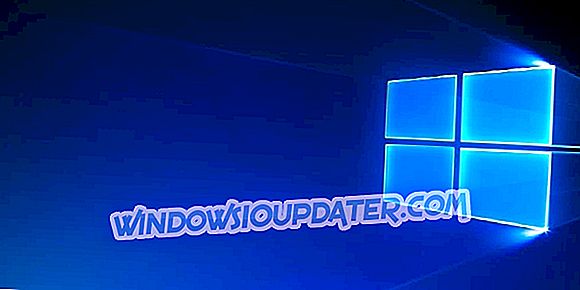Како поправити фаталне грешке у програму Мицрософт Флигхт Симулатор Кс у оперативном систему Виндовс 10
Мицрософт Флигхт Симулатор Кс је још увек међу најомиљенијим играма на лету за Виндовс. Ипак, неки корисници су изјавили да се појавила порука о грешци „ фатална грешка “ када покушају да покрену ФСКС. Због тога ти корисници не могу да покрену игру.
Иста порука о грешци може се појавити за кориснике са Флигхт Симулатор Кс: Стеам Едитион или ДВД верзијом. Ево неких потенцијалних исправки које би могле решити " фаталну грешку " ФСКС-а.
Шест потенцијалних резолуција за симулатор летења Кс Фатална грешка
1. Набавите нову датотеку Уиаутоматионцоре.длл за Флигхт Симулатор Кс
ФСКС-ова " фатална грешка " може бити резултат уиаутоматионцоре.длл. Корисници могу да провере да ли је то случај у Прегледачу догађаја. Можда постоји ФСКС.ЕКСЕ дневник у приказивачу догађаја који садржи: “ Назив модула неисправности: уиаутоматионцоре.длл. Ако је тако, преузимање новог уиаутоматионцоре.длл и премјештање те датотеке у Флигхт Симулатор Кс може ријешити проблем са " фаталном грешком ".
- Прво отворите ДЛЛ-Филес.Цом у абровсер-у.
- Унесите 'уиаутоматионцоре.длл' у оквир за претрагу те веб странице, притисните дугме за претраживање ДЛЛ датотеке, а затим кликните уиаутоматионцоре.длл да бисте отворили страницу приказану испод.

- Затим кликните на Преузми да бисте преузели 32 или 64-битни уиаутоматионцоре.длл. Ако користите Флигхт Симулатор Кс на 32-битној Виндовс платформи, биће вам потребан 32-битни ДЛЛ.
- Датотека се спрема као компримирани ЗИП. Дакле, екстракт уиаутоматионцоре.длл ЗИП отварањем у Филе Екплорер и кликом на Ектрацт алл .

- Затим кликните на дугме Бровсе (Прегледај) да бисте изабрали фасциклу за извлачење ЗИП-а.
- Кликните на дугме Ектрацт алл .
- Затим отворите фасциклу у коју сте издвојили ЗИП у Филе Екплорер.
- После тога, преместите уиаутоматионцоре.длл датотеку у Мицрософт Флигхт Симулатор Кс фасциклу која садржи ФСКС.ЕКСЕ. Путања за тај директоријум може бити: Програм ФилесМицрософт ГамесМицрософт Флигхт Симулатор Кс.
2. Покрените Флигхт Симулатор Кс у режиму компатибилности и као администратор
Пошто ФСКС није посебно ажурирана игра, покретање игре у режиму компатибилности може бити потенцијална резолуција за грешку “ фаталне грешке ”. То је посебно случај са играчима са старијим ДВД копијама Флигхт Симулатор Кс. Пратите смернице у наставку да бисте покренули ФСКС у режиму компатибилности.
- Прво кликните дугме Филе Екплорер на траци задатака.
- Затим отворите Флигхт Симулатор Кс фолдер.
- Кликните десним тастером миша на ФСКС.ЕКСЕ и изаберите Својства да бисте отворили прозор са својствима.

- Изаберите картицу Компатибилност која је приказана на снимку непосредно испод.

- Изаберите опцију Покрени овај програм у режиму компатибилности за опцију.
- Затим у падајућем менију изаберите Виндовс КСП Сервице Пацк 2 .
- Поред тога, изаберите опцију Покрени овај програм као администратор .
- Изаберите опцију Примени .
- Кликните ОК да затворите прозор.
3. Поново инсталирајте Флигхт Симулатор Кс
Можда је случај да се Флигхт Симулатор Кс не инсталира потпуно исправно. Ако је тако, деинсталирање и поновно инсталирање Флигхт Симулатора Кс ће вјероватно ријешити проблем са " фаталном грешком ". Корисници могу деинсталирати ФСКС и избрисати све преостале датотеке и ставке регистра помоћу програма за деинсталацију треће стране. Следите смернице у наставку да бисте деинсталирали ФСКС помоћу Адванцед Унинсталлер ПРО 12.
- Кликните на Довнлоад Нов на веб страници Адванцед Унинсталлер ПРО 12 да бисте преузели чаробњака за подешавање софтвера. Отворите чаробњак за инсталацију услужног програма да бисте инсталирали Адванцед Унинсталлер.
- Покрените софтвер Адванцед Унинсталлер.
- Кликните на Опште алате и Деинсталирај програме да бисте отворили прозор за деинсталацију софтвера.

- Изаберите Флигхт Симулатор Кс и кликните Унинсталл .
- Кликните на опцију Користи преостали скенер у прозору дијалога који се отвори.

- Изаберите Да да бисте дали додатну потврду.
- Након тога ће се отворити прозор који приказује преостале ставке и датотеке регистра. Кликните на дугме Нект да бисте избрисали све одабране остатке.
- Изаберите опцију Готово да бисте завршили.
- Поново покрените Виндовс након деинсталирања ФСКС-а.
- Затим поново инсталирајте Флигхт Симулатор Кс са ДВД-ом.
- Стеам корисници могу деинсталирати ФСКС унутар Стеам-а. Отворите Стеам и кликните на Либрари .
- Затим кликните десним тастером миша на Флигхт Симулатор Кс и изаберите Унинсталл .

- Кликните на Делете да бисте потврдили.
- Да бисте избрисали преостале датотеке, отворите овај директоријум у Филе Екплорер: Ц: (или алтернативном погону) Програм Филес (к86) СтеамСтеамАппсцоммонФСКС.
- Затим отворите ФСКС фасциклу и притисните Цтрл + А да бисте изабрали сав њен садржај. Кликните на дугме Избриши .
- Корисници би такође могли пронаћи додатне датотеке на овом путу: Ц: (или алтернативна диск јединица) УсерсДоцументсФлигхт Симулатор Кс Филес.
- Изаберите све датотеке у фасцикли Флигхт Симулатор Кс Филес и притисните дугме Делете . Затим избришите саму фасциклу.
- Кликните на Рестарт да бисте поново покренули Виндовс 10.
- Након тога отворите Стеам и кликните на Либрари . Кликните десним тастером миша на Флигхт Симулатор Кс и изаберите Инсталл .
4. Фрее Уп Соме РАМ
Ако ваш лаптоп или десктоп има више ограничених системских ресурса, ослобађање РАМ-а за Флигхт Симулатор Кс може направити разлику. Два ГБ РАМ-а је минимални системски захтјев за ФСКС. Дакле, оптимизирајте ресурсе система за игру затварањем софтвера за позадину.
Корисници могу то да ураде у оперативном систему Виндовс 10 на следећи начин:
- Кликните десним тастером миша на дугме Старт да бисте отворили мени.
- Изаберите Менаџер задатака да бисте отворили услужни програм који је приказан испод.

- Затим изаберите софтвер независних произвођача који је наведен у оквиру Аппс и Бацкгроунд и кликните Енд Тас к да бисте их затворили.
- Да бисте уклонили софтвер за покретање, изаберите картицу Старт-уп.

- Изаберите софтвер који желите да уклоните из покретања система и притисните дугме Онемогући .
- Поново покрените Виндовс након уклањања софтвера за покретање.
5. Проверите кеш игре
Стеам корисници могу такође да провере кеш игре за Флигхт Симулатор Кс. Провера кеш меморије може да поправи датотеке за игре Стеам. Корисници могу проверити кеш ФСКС-а на следећи начин.
- Покрените Стеам клијент.
- Кликните на Либрари да бисте отворили листу игара.
- Кликните десним тастером миша на Флигхт Симулатор Кс и изаберите Пропертиес .
- Изаберите картицу Лоцал Филес.

- Затим изаберите опцију Верифи Интегрити оф Гаме Цацхе .
6. Ерасе Флигхт Симулатор Кс'с Лог Филе
Неки играчи су такође изјавили да брисање дневника ФСКС-а може поправити грешку „ фаталне грешке “. Имајте на уму, међутим, да датотека дневника садржи све записе о пилотима игре. Да бисте избрисали дневник, отворите ову путању у Филе Екплорер: Ц: (или алтернативној диск јединици) УсерсДоцументсФлигхт Симулатор Кс Филес. Изаберите Логбоок.БИН у фолдеру Флигхт Симулатор Кс Филес и кликните на Делете .
Ове резолуције могу поправити " фаталну грешку " Флигхт Симулатор Кс за неке играче. Међутим, они не гарантују да ће решити проблем за све. Ова игра садржи и додатне резолуције које могу поправити ФСКС: Стеам Едитион када се не покрене у Виндовс 10.
ПОВЕЗАНИ ПРОИЗВОДИ:
- Фулл Фик: Игре у Виндовсу 10, 8, 1, 7
- Фик: Мицрософт Флигхт Симулатор Кс Виндовс 10 Проблемс